Já parou para pensar o quanto de dados deixamos de coletar por desconhecimento em APIs?
Uma fonte inesgotável de dados é o Facebook Ads e para conseguirmos coletar os dados precisamos seguir alguns passos na autenticação desta plataforma para realizarmos a conexão no Power BI e consequentemente montar aquele Dashboard de deixar o diretor de Marketing de boa aberta.
Os prints das telas deste artigo foram realizado em 05/2023, portanto caso você esteja lendo este artigo e as telas estejam diferentes é porque o Facebook alterou, mas com este passo a passo você pode procurar o que é necessário para chegar até o token de autenticação.
Neste artigo abordaremos os passos para coletar o token com tempo de 60 dias para expirar.
Para iniciar, acesse developers.facebook.com e clique em “Meus apps”. Lembrando que você já precisa ter uma conta de anúncio para realizar esse tipo de configuração.
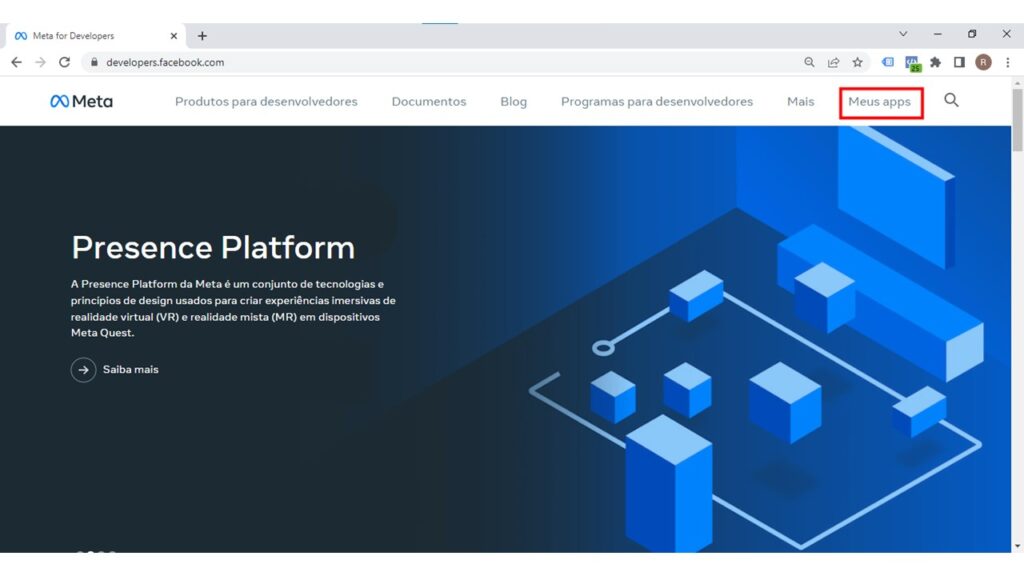
Na sequência clique em “Criar aplicativo” conforme destacado na imagem abaixo:
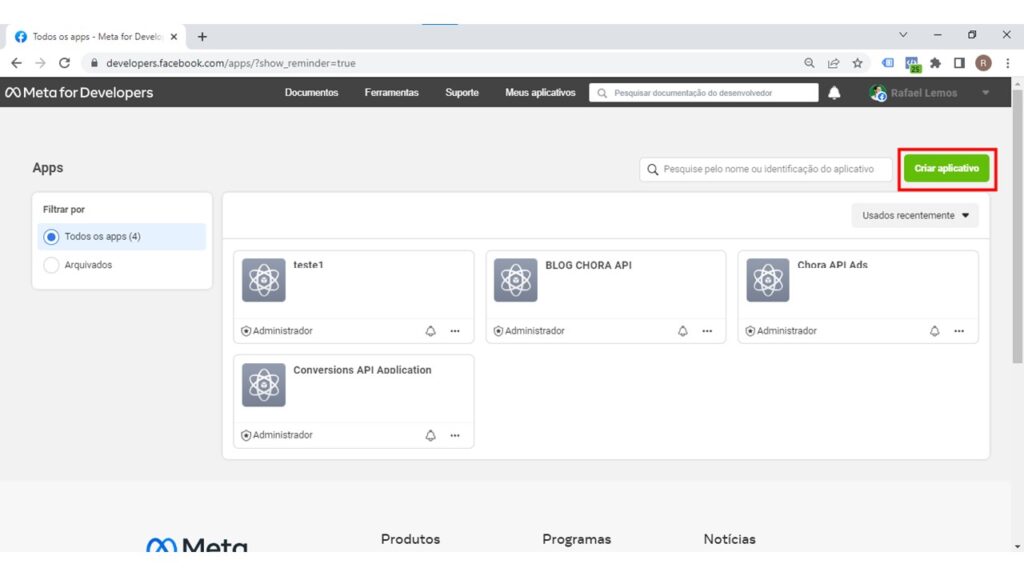
Na próxima tela selecione outro e clique em “Avançar”.


A próxima etapa é selecionar o tipo de aplicativo que neste exemplo é “Empresa” para realizar a coleta dos dados das campanhas do Facebook Ads.
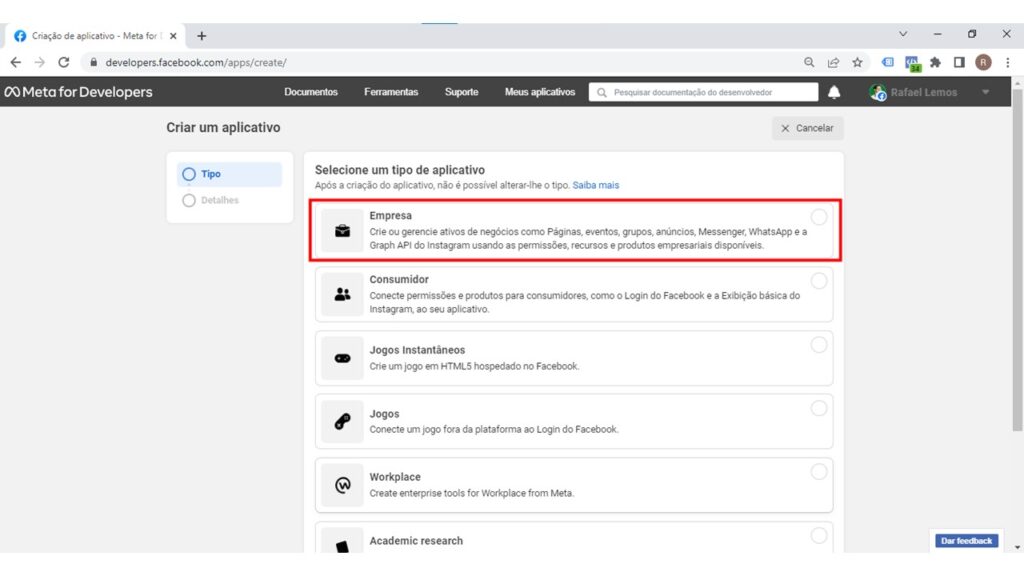
Selecionado “Empresa” clique em “Avançar” novamente.
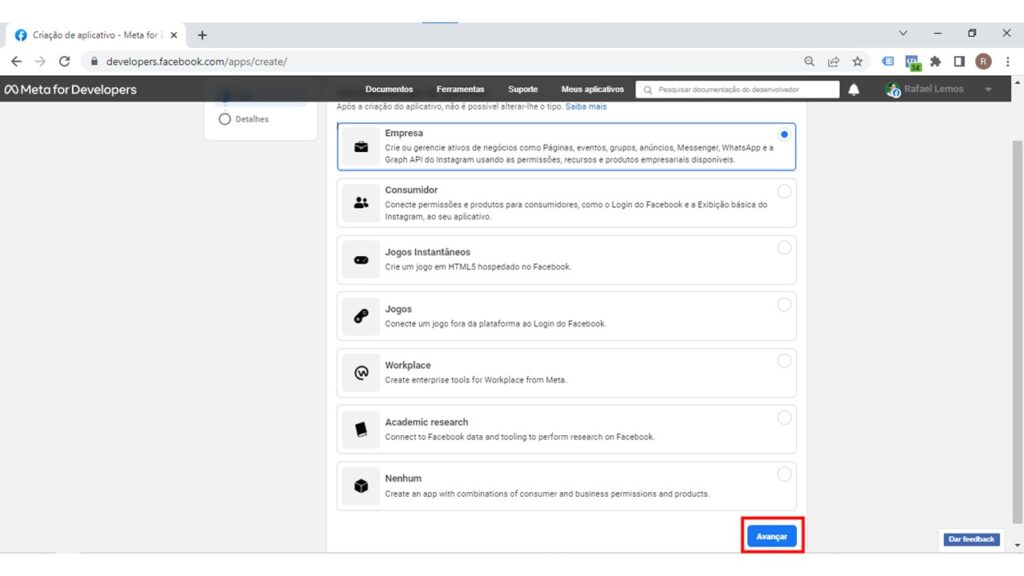
Chegou o momento de você informar o nome do app conforme destacado abaixo “Chora API BLOG”, já aproveitei para selecionar a conta empresarial que será vinculada a este app que no caso foi “Chora API 2” e na sequência clique em “Criar aplicativo”.
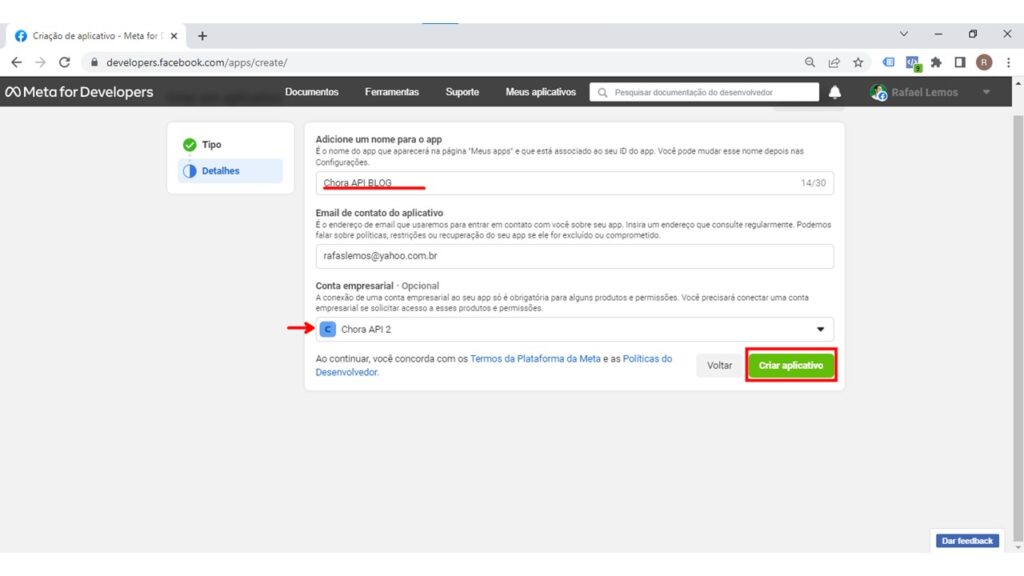
Aparecerá uma solicitação para digitar a senha do seu perfil, a mesma que você utiliza para acessar o Facebook.

Com o aplicativo criado você poderá adicionar adicionar quantos produtos quiser e no nosso exemplo você clica em “Adicionar produto” conforme destacado abaixo:
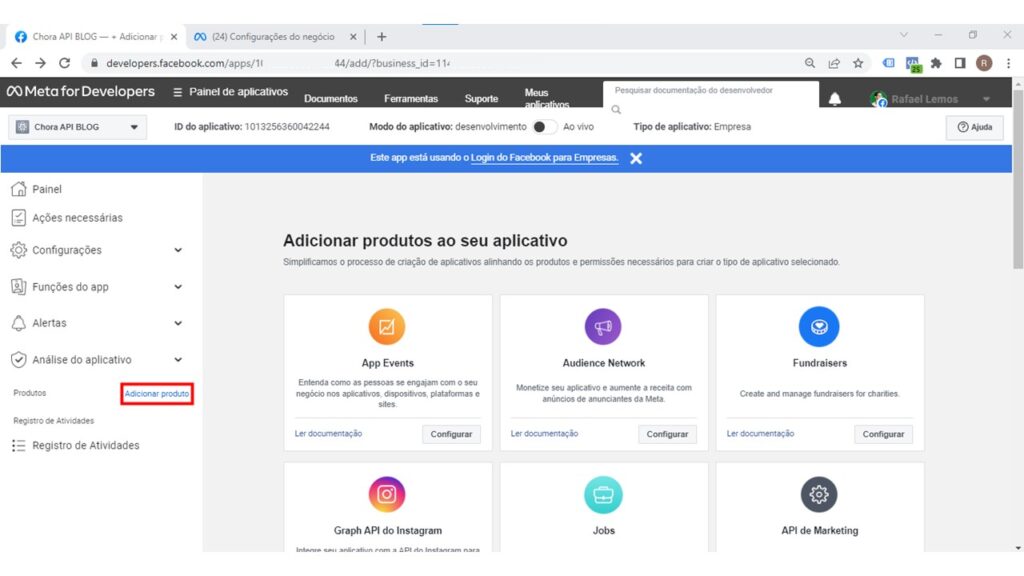
Navegue pela página até encontrar “API de Marketing” e clique em “Configurar”.
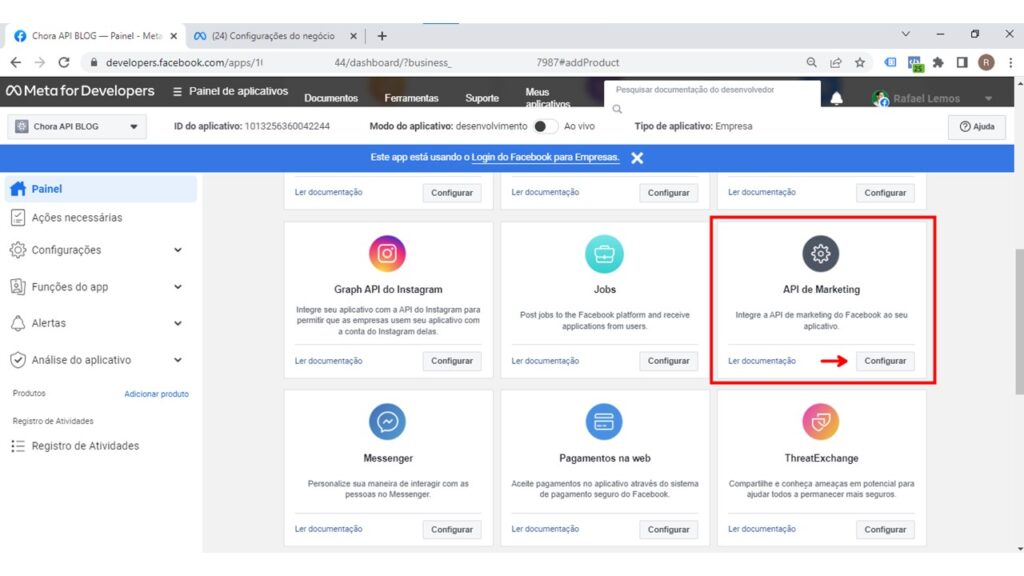
Na parte inferior esquerda o produto “API de Marketing” foi instalado e agora você pode acessar clicando na setinha para baixo e na sequência em “Ferramentas”.
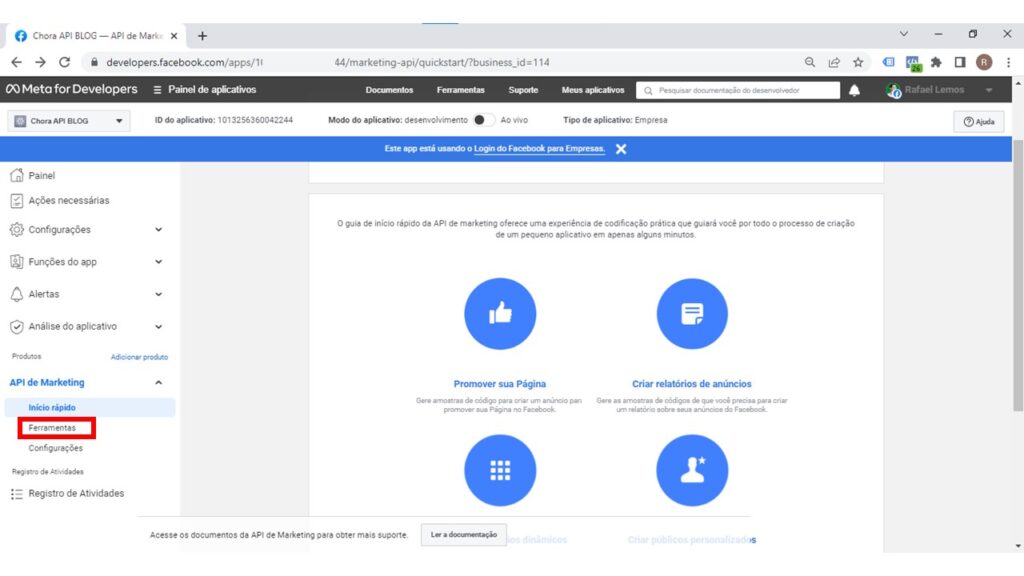
Após clicar em “Ferramentas” aparecerá a tela para “Obter o token de acesso” conforme print abaixo:
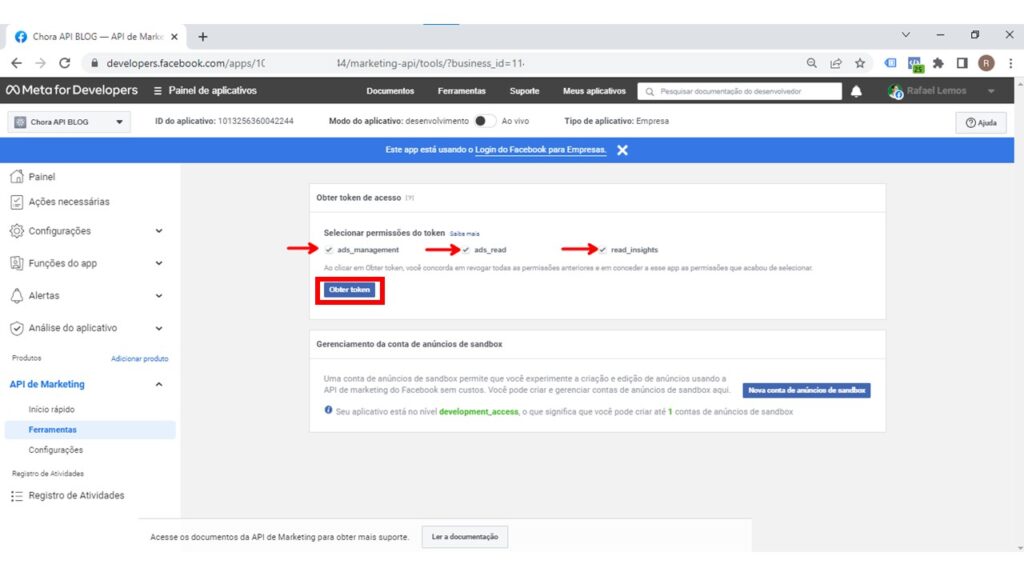
Selecione todas as opções indicadas e clique em “Obter token”.
MUITO CUIDADO NESTA HORA, PORQUE VOCÊ GERARÁ UM TOKEN COM VALIDADE DE POUCAS HORAS.
Você precisa repetir estes últimos passos novamente para realmente obter o token com validade de 60 dias.
E após repetir os passo você terá aceso ao código do token que é preciso copiar e salvar em um arquivo .TXT por exemplo para na sequência utilizar no Power BI.

Ao sair da tela das ferramentas da API de Marketing você não terá mais acesso ao token gerado, será necessário gerar outro token.
Por aqui encerra a forma de gerar o token para acessarmos os dados no Power BI via API do Facebook Ads.
Se você gostou deste artigo deixa aqui nos comentários sua impressão e compartilha com os amigos que passam trabalho atualizando o BI com planilhas exportadas do Facebook.
E convido a conhecer mais do meu trabalho no curso gratuito que preparei com exemplos de consultas de API como também um vídeo sobre atualização da API do Facebook Ads no Power BI Serviços, além de todo conteúdo exclusivo que encontra no curso completo.



